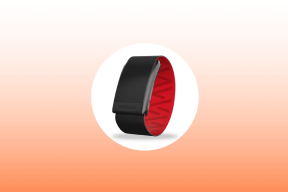Hur man skickar säkra peer-to-peer-meddelanden via Bitmessage
Miscellanea / / December 02, 2021

Säkerhet är ett problem nuförtiden, med berättelse efter berättelse om beslagtagna meddelandehistorier eller avlyssnade konversationer. Det är viktigt att ha en pålitlig och säker kommunikationsmetod när man vill undvika sådana möten. Att reducera en chattklient till en som inte kräver en server är den idealiska metoden för överföring. Utan en server är det mycket mindre sannolikt att den ses eftersom de enda andra metoderna för att läsa texten är via åtkomst till själva klienten eller en mellanliggande infångning av utbytet.
Bitmeddelande är ett gratisprogram tillgängligt för både Windows och Mac OS X. Ingen server är inställd för att skicka och ta emot meddelanden. Användare skapar unika adresser som de sedan delar med varandra. Det är dessa adresser som används för att skicka och ta emot krypterad text. Du kan till och med dirigera trafiken genom en proxy om du så önskar. Det finns också ett sändningsalternativ, som är avsett att skicka ett meddelande till mer än en användare – mer specifikt till användare som har prenumererat på din adress.
Läs mer om dessa funktioner i detalj nedan.
Skapa en unik adress för att skicka meddelanden
Steg 1:Ladda ner Bitmessage här för antingen Windows eller Mac OS X.
Programmet finns i en fil som heter Bitmeddelande, men temporära filer lagras någon annanstans i användarens Applikationsdata mapp. Vi får se hur du ändrar detta längre fram, om så önskas.
Steg 2: Vid start öppnar du Dina identiteter fliken och tryck Ny för att skapa en unik adress kommer du att bli känd av andra användare.

En prompt kommer att visas som frågar hur adressen ska skapas. Välj det första alternativet för att använda ett slumptal. Ange ett namn för adressen och välj Använd den mest tillgängliga strömmen.

Steg 3: Nu kan du kopiera adressen och dela det med dem du vill chatta med.

Skicka och ta emot text med andra adresser
Innan vi skickar data måste vi lägga till porten som Bitmessage använder till routern. Detta gör att trafiken kan vidarebefordras till rätt klientdator. Öppna din routers gränssnitt och ange standard-TCP-porten 8444, så här:

Det finns två sätt att skicka text till en adress. Den första är mer personlig och gäller en adress i taget. Den andra metoden sänder ett meddelande till alla som lyssnar på din adress.
Skicka till specifika personer
Steg 1: Skapa adresser för att kontinuerligt använda med lätthet genom att placera dem i din adressbok. Hitta Adressbok fliken och välj knappen märkt Lägg till ny post. Fyll i uppgifterna om den andra användaren och tryck OK för att spara den.

Steg 2: Högerklicka på valfri post i adressboken och välj Skicka meddelande till denna adress.

Steg 3: Se till att det första alternativet är valt så att det här meddelandet bara skickas till en mottagare. Välj sedan adressen du vill skicka från (som du skapade i Steg 2 ovan) och fyll sedan i meddelandeinformationen.

Nya meddelanden kommer att visa en uppmaning i meddelandefältet i aktivitetsfältet.

Du kan läsa och svara direkt från Inkorg flik.

Sänd meddelanden till prenumeranter
Den andra metoden för skickar text är att sända den till personer som prenumererar på din adress.
Steg 1: Någon måste först prenumerera på din adress, vilket de kan göra från sin adressbok. Högerklicka på en adress och välj Prenumerera på den här adressen.

Steg 2: Nu måste ägaren av adressen skapa ett nytt meddelande från Skicka flik. Istället för att skicka till en användare måste de välja det andra alternativet för att sända meddelandet.

Välj adressen som har prenumeranterna, ange meddelandeinformationen och skicka den för att nå alla kontakter.
Säkerhetsinställningar
De Svartlista fliken är tillgänglig om du vill blockera alla inkommande anslutningar förutom de som uttryckligen anges.

Öppna inställningar menyalternativ om du vill köra all trafik genom Tor eller en proxyserver. Hitta det här alternativet i Nätverksinställningar flik.

Också i inställningar, under Användargränssnitt fliken, ställ in Bitmeddelande till Kör i portabelt läge så datafilerna lagras på en plats. Detta säkerställer att filer inte lagras över hela datorn, som kan användas för att spåra meddelanden. Allt lagras i en mapp, som du enkelt kan migrera till en extern enhet eller ta bort helt med ett svep.

Slutsats
Även om rich text inte stöds i Bitmessage (och därför är det osannolikt att det är användbart för varje textöverföring), är det faktum att data skickas från en peer till en annan, utan en centraliserad server – och data är krypterad – hjälper mig att placera den högt upp på mina listor för en gratis och säker Ansökan.